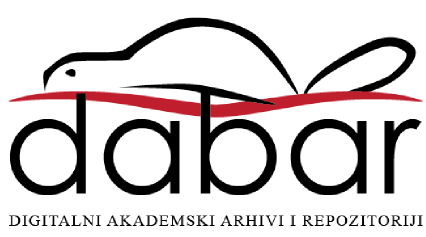U osnovno pretraživanje na sučelju repozitorija uključeni su podaci iz sljedećih polja (poredano prema prioritetu pretrage):
1. Naslovi i podnaslovi
2. Autori
3. Ključne riječi
4. Akronimi projekata
5. Šifre projekata
6. Identifikatori (ISBN, e-ISSN, p-ISSN, DOI broj, URN:NBN...)
7. Kratki sažeci
8. Naslovi publikacija (zbornika, časopisa, knjiga...)
9. Naziv skupova
10. Akronimi skupova
11. Nazivi projekata
12. Nazivi ustanova koje su dodijelile akad./struč. stupanj
13. Nazivi izdavača
14. Mentori, voditelji izrade rada
15. Članovi povjerenstva
16. Ostali suradnici (urednici, recenzenti...)
Pri pretraživanju su eliminirane stop-riječi. Stop-riječi su često korištene riječi poput veznika i prijedloga koje nisu značajne za sadržaj teksta. Isključivanjem stop-riječi iz pretraživanja, dobivamo brže rezultate pretraživanja.
*Lista stop-riječi na hrvatskom jeziku:
a
ako
ali
bi
bih
bila
bili
bilo
bio
bismo
biste
biti
bumo
da
do
duž
ga
hoće
hoćemo
hoćete
hoćeš
hoću
i
iako
ih
ili
iz
ja
je
jedna
jedne
jedno
jer
jesam
jesi
jesmo
jest
jeste
jesu
jim
joj
još
ju
kada
kako
kao
koja
koje
koji
kojima
koju
kroz
li
me
mene
meni
mi
mimo
moj
moja
moje
mu
na
nad
nakon
nam
nama
nas
naš
naša
naše
našeg
ne
nego
neka
neki
nekog
neku
nema
netko
neće
nećemo
nećete
nećeš
neću
nešto
ni
nije
nikoga
nikoje
nikoju
nisam
nisi
nismo
niste
nisu
njega
njegov
njegova
njegovo
njemu
njezin
njezina
njezino
njih
njihov
njihova
njihovo
njim
njima
njoj
nju
no
o
od
odmah
on
ona
oni
ono
ova
pa
pak
po
pod
pored
prije
s
sa
sam
samo
se
sebe
sebi
si
smo
ste
su
sve
svi
svog
svoj
svoja
svoje
svom
ta
tada
taj
tako
te
tebe
tebi
ti
to
toj
tome
tu
tvoj
tvoja
tvoje
u
uz
vam
vama
vas
vaš
vaša
vaše
već
vi
vrlo
za
zar
će
ćemo
ćete
ćeš
ću
što
**Lista stop-riječi na engleskom jeziku:
a
an
and
are
as
at
be
but
by
for
if
in
into
is
it
no
not
of
on
or
such
that
the
their
then
there
these
they
this
to
was
will
with
* Stopwords-iso/stopwords-hr. (n.d.). Preuzeto 05. lipnja 2020, s https://github.com/stopwords-iso/stopwords-hr/blob/master/stopwords-hr.txt
** Stopwords-iso/stopwords-en. (n.d.). Preuzeto 05. lipnja 2020, s https://github.com/stopwords-iso/stopwords-en/blob/master/stopwords-en.txt
Svaki rezultat pretraživanja i pregledavanja u repozitoriju možete izvesti klikom na "Izvoz rezultata" i odabirom željenog formata izvoza. Maksimalan broj zapisa koje je moguće izvesti napisan je u padajućem izborniku i sklon je promjenama ovisno o mogućnostima poslužitelja.
Ovisno o preuzetom formatu, rezultate pretraživanja moguće je koristiti na više načina.
Datoteke .ris i .bib (BibTeX) moguće je prenijeti u programe za upravljanje referencama poput RefWorks, Zotero, Citavi, Papers, Mendeley, itd.
Datoteke .csv i .tsv moguće je, primjerice, unijeti u Excel tablicu na način da:
Datoteku .pdf moguće je otvoriti u programima koji podržavaju otvaranje PDF datoteka poput Adobe Acrobat Reader-a.
Uspostavu digitalnog repozitorija u sustavu Dabar mogu zatražiti isključivo pravne osobe iz sustava znanosti i obrazovanja koje time postaju vlasnikom repozitorija.
Zahtjev podnosi osoba (u pravilu knjižničar) koju imenuje čelnik vlasnika repozitorija (pravne osobe) kao odgovornu za uspostavu i održavanje repozitorija. Odgovorna osoba podnosi zahtjev popunjavanjem obrasca koji je dostupan na adresi http://dabar.srce.hr/prijava-repozitorija. Odgovorna osoba mora posjedovati elektronički identitet u sustavu AAI@EduHr. Popunjen zahtjev potrebno je ispisati, ovjeriti te dostaviti Srcu na adresu: Sveučilište u Zagrebu, Sveučilišni računski centar, Josipa Marohnića 5, 10000 Zagreb.
Za dodjelu elektroničkog identiteta odgovorna osoba treba se obratiti ovlaštenoj osobi - administratoru elektroničkog (LDAP) imenika ustanove. Više o tome možete naći na stranici http://www.aaiedu.hr/faq_el_id.html.
Nakon primitka ovjerenog zahtjeva, uneseni podaci bit će provjereni, a odgovorna osoba dobit će upute o tehničkim i organizacijskim predradnjama koje je potrebno poduzeti prije otvaranja repozitorija.
Potrebno je dodati zapis CNAME (Canonical Name Record) u DNS-u koji pokazuje na karaka.srce.hr.
S obzirom na to da u dokumentima i/ili metapodacima često ima osobnih ili povjerljivih podataka, preporučamo korištenje HTTPS protokola, tj. enkripciju podataka prilikom prijenosa između klijenta (web-preglednika) i servera, kako bi se onemogućilo prisluškivanje ili mijenjanje podataka u komunikacijskom kanalu. Ako vlasnik repozitorija odluči koristiti HTTPS protokol, mora pribaviti poslužiteljski certifikat (besplatno za akademske ustanove) za što su detaljne upute dostupne u pitanju "Koji je postupak za izdavanje certifikata?".
Mogućnost besplatnog dobivanja elektroničkih certifikata imaju sve CARNet članice, te za to postoje informacije na stranicama https://certifikati.carnet.hr/.
Detaljne upute za sam postupak dobivanja certifikata su na stranici https://certifikati.carnet.hr/opis_ssl/. Sljedeći te upute, informatičar/sistemac ustanove repozitorija dobiva datoteke potrebne Dabar timu za uspostavu repozitorija ili zamjenu certifikata koji ističe s novim certifikatom. Potrebne su tri datoteke:
Pri uspostavi novog repozitorija dostavljate te datoteke Dabar timu. Ako repozitorij već postoji, a certifikat ističe, urednici repozitorija ili osoba odgovorna za repozitorij mogu dostaviti datoteke kroz sučelje na poveznici "Postavke repozitorija" i "SSL certifikati".
Ako vlasnik repozitorija koristi Informacijski sustav visokih učilišta (ISVU), pohrana završnih radova može se pojednostavniti preuzimanjem podataka iz ISVU-a. Da bi repozitorij u Dabru mogao preuzimati podatke potrebne za opis završnog rada, odgovorna osoba treba zatražiti od ISVU koordinatora vlasnika repozitorija postavljanje odgovarajućih dozvola: upute za postavljanje dozvola za pristup podacima visokog učilišta u ISVU.
Korištenje ISVU-a nije uvjet za uspostavu digitalnog repozitorija u Dabru i pohranu završnih radova. Ako vlasnik repozitorija ne koristi ISVU, svi traženi podaci prilikom pohrane završnih radova studenata u repozitorij unosit će se ručno.
URB:NBN API ključ je kôd neophodan za dodjeljivanje jedinstvene URN:NBN oznake digitalnim objektima. Ključ je potrebno zatražiti od Nacionalne i sveučilišne knjižnice u Zagrebu prema uputama na mrežnoj stranici URN:NBN.
Tim Dabra periodički organizira edukativne radionice za odgovorne osobe u sustavu Dabar na kojima se korisnici upoznaju s osnovama rada na repozitoriju.
Za sudjelovanje na radionici nije se potrebno prijaviti. Svaka odgovorna osoba prijavljenog repozitorija dobit će poziv na jednu od radionica nakon što su izvršene sve potrebne predradnje i uspostavljen repozitorij.
Sudjelovanje na radionici nije obavezno, niti je uvjet za pokretanje repozitorija. Ukoliko se odgovorna osoba smatra dovoljno spremnom da sama započne s radom na repozitoriju, ne mora dolaziti na radionicu.
Urednicima koji žele samostalno započeti rad na repozitoriju preporučamo konzultiranje uputa i priručnika dostupnih na stranicama Dabra.
Stalne periodičke radionice održavaju se u zgradi Srca u trajanju od tri školska sata. U izuzetnim slučajevima, kada uočimo veći broj prijava repozitorija izvan Zagreba, a na području istog sveučilišta, moguće je održati radionicu na tom sveučilištu. Za održavanje radionice na sveučilištu izvan Zagreba potrebno je najmanje šest prijavljenih ustanova (i uspostavljenih repozitorija).
Navedena obavijest znači da je prije početka unosa radova potrebno unijeti opisne podatke o repozitoriju u postavkama repozitorija. Postavke se nalaze s lijeve strane u popisu poveznica.
U postavke repozitorija upisuju se vrijednosti koje općenito opisuju repozitorij i objekte koji će se pohranjivati u njemu. Postavke se sastoje od četiri ili pet kartica: opće postavke, organizacijske jedinice, studijski programi, samoarhiviranje i REST API. Podatke u karticama Opće postavke, Organizacijske jedinice i Studijski programi obavezno je ispuniti kako bi se omogućilo pohranjivanje radova. U kartici Samoarhiviranje se odabiru digitalni objekti koji će se moći samoarhivirati u repozitorij, a kartica REST API se prikazuje ako repozitorij ima uključenu automatiziranu pohranu digitalnih objekata putem REST programskog sučelja.
Svaka ustanova samostalno bira naziv svog repozitorija, koji treba biti jasan i koncizan. Ako su svi bitni elementi navedeni u prvom polju (polje naziv repozitorija), onda nije obavezno upisivati kratak opis repozitorija.
Primjeri dobre prakse:
1. kombinacija kratice ili originalnog imena (u polju naziv) i bitnih informacija o repozitoriju (u polju kratki opis):
2. generički naziv u obliku Repozitorij ustanove XY (sve u polju naziv)
3. generički naziv u obliku Repozitorij ustanove XY (u polju naziv) s dodatnim pojašnjenjem (u polju kratki opis). Pojašnjenje može biti npr. vrsta radova koje repozitorij obuhvaća. Ovaj oblik preporučuje se samo kada je vlasnik repozitorija siguran da će u repozitorij pohranjivati samo tu vrstu radova. Na web-stranicama Dabra i u razmjenama podataka s drugim sustavima koristi se kombinacija naziva i kratkog opisa odvojenih crticom (-) ili samo naziv repozitorija ako kratki opis nije unesen.
Ponavljanje istih informacija u nazivu i opisu nije preporučljivo, kao niti uporaba nerazriješenih kratica. Pri odabiru naziva imajte na umu dugoročni plan razvoja vašeg repozitorija, ne ograničavajući se na trenutne mogućnosti pohrane u Dabru. Odabrani naziv repozitorija koristit će i drugi vanjski sustavi koji komuniciraju sa sustavom Dabar, kao što su Google, OpenAIRE, OpenDOAR, itd., za prikaz na svojim stranicama. U slučaju promjene naziva repozitorija, navedenim sustavima potrebno je određeno vrijeme da ažuriraju podatke, zbog čega se ne preporuča nepotrebna promjena naziva repozitorija.
Na web stranicama Dabra i u razmjenama podataka s drugim sustavima (npr. putem protokola OAI-PMH) koristi se kombinacija naziva i kratkog opisa odvojenih crticom (-) ili samo naziv repozitorija ako kratki opis nije unesen.
Kontakt e-mail repozitorija je adresa koja će se koristiti u razmjenama podataka s drugim sastavnicama (npr. putem protokola OAI-PMH) i slanju automatiziranih obavijesti korisnicima. Preporuka je unijeti e-mail adresu službe koja uređuje repozitorij ili odgovorne osobe za održavanje repozitorija.
U „Područje / Polje“ se unose vrijednosti koje opisuju sve digitalne objekte pohranjene u repozitoriju. Vrijednosti koje se unesu u postavkama repozitorija prikazivat će se u obrascu za pohranjivanje rada, no prema potrebi moguće ih je izmijeniti i prilagoditi opisu pojedinačnog rada.
Korištenje određenog tezaurusa odabire se iz padajućeg izbornika na dnu Postavki. Korištenje tezaurusa nije obavezno. Ukoliko se odabere neki tezaurus, on će se koristiti prilikom unosa disertacija i znanstvenih magistarskih radova. Ukoliko Vaša ustanova ima vlastiti tezaurus te ga želite koristiti u Dabru, obratite se na adresu dabar@srce.hr. Ukoliko želite proširiti postojeći tezaurus NSK, obratite se na adresu zir@nsk.hr.
Na kartici „Organizacijske jedinice“ nalazi se popis organizacijskih jedinica vlasnika repozitorija, tj. ustanove. Postoje dvije varijante ove kartice, ovisno o tome koristi li ustanova ISVU sustav ili ne.
Ustanovama koje koriste ISVU sustav kartica „Organizacijske jedinice“ automatski se sinkronizira s ISVU-om svaki dan.
Dodatno, sve promjene koje ISVU koordinator odradi u ISVU sustavu mogu se trenutno preslikati u Dabar klikom na „Preuzmi organizacijske jedinice iz ISVU-a“. Ako nije bilo promjena, ovaj gumb nije potrebno dirati.
Ustanove koje ne koriste ISVU sustav na ovoj kartici mogu urediti i proširiti svoju strukturu organizacijskih jedinica kako bi radovi studenata prilikom pohrane, u svrhu detaljnije kategorizacije, mogli biti smješteni u odgovarajuće podjedinice (katedre, zavode, odjele...) na kojima su obranjeni.
Sve ustanove mogu aktivirati, odnosno deaktivirati pojedine jedinice koje im nisu potrebne u popisu za odabir organizacijskih jedinica pri unosu radova.
Pri spremanju promjena, sve aktivne jedinice moraju imati upisan hrvatski i engleski naziv.
Popis studijskih programa za pojedino visoko učilište preuzima se iz Upisnika MZO-a te se za određene promjene treba obratiti u MZO. Stare studijske programe koji ne postoje u Upisniku unosimo na zahtjev.
U kartici Samoarhiviranje nalazi se popis objekata koje je moguće samoarhivirati u repozitorij. Potrebno je označiti objekte koje će biti moguće samoarhivirati.
Odabrati opciju Postavke repozitorija. U polje Naziv repozitorija (hrvatski/engleski) upisati novi naziv repozitorija na hrvatskom, odnosno engleskom jeziku. Za spremanje promjene, na dnu stranice odabrati Spremi.
Odabrati opciju Postavke repozitorija i potom ispod natpisa Logo ustanove, kliknuti na Browse te odabrati logo sa svog računala. Za spremanje promjene, na dnu stranice odabrati Spremi.
Kako vizualno urediti naziv digitalnog repozitorija sa izgledom logoa ustanove možete pronaći u Preporukama za konfiguraciju vizualnog identiteta.
Na vrhu stranice odabrati opciju Content. Pored naslova teksta kojeg želite urediti ili obrisati odabrati edit ili delete. Kod odabira opcije edit, otvorit će se novi prozor u kojeg je potrebno upisati novi tekst. Nakon unosa, na dnu stranice odabrati spremi.
Na vrhu stranice odabrati opciju Dodaj sadržaj. U novootvorenom prozoru odabrati opciju Article za unos vijesti ili Basic page za unos statičnog teksta. U novom prozoru unijeti željeni naslov i tekst.
Sliku je moguće postaviti u tekst ili vijest na repozitoriju na dva načina, ovisno o tome gdje želite da se slika u tekstu ili vijesti prikazuje.
Primjer vijesti:

Ako želite postaviti sliku da bude prikazana kao malena sličica na primjeru u gornjem desnom uglu, prilikom unosa vijesti pronađite opciju Image ispod prozora u kojem unosite vijest.
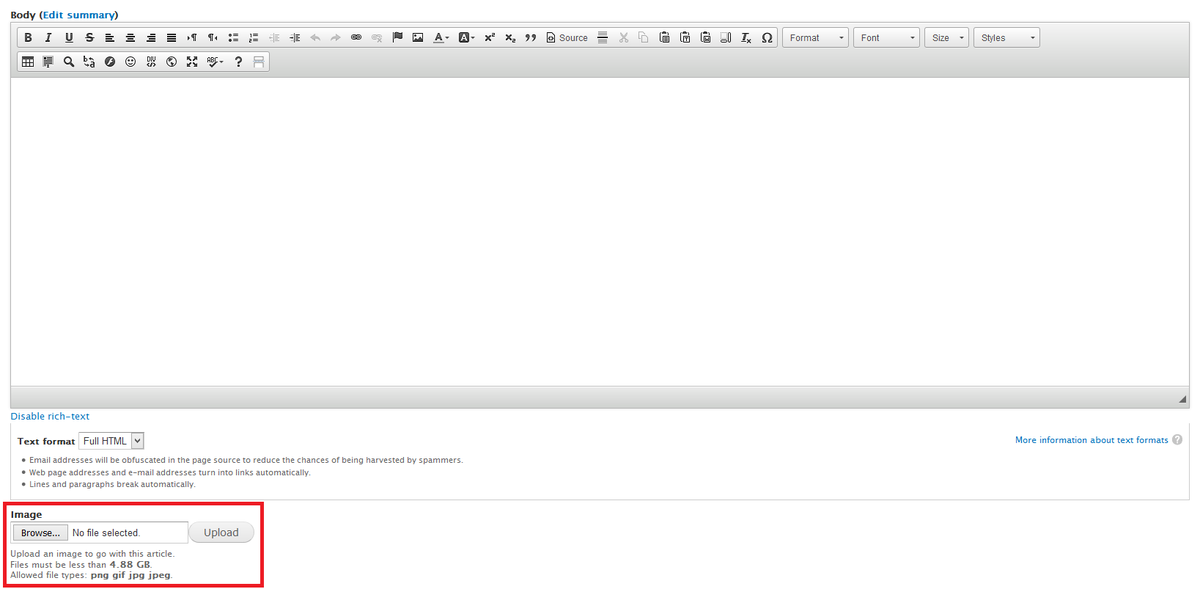
Odaberite opciju Browse te na svom računalu odaberite sliku koju želite postaviti u vijest.
Ukoliko želite postaviti slike kao što su to u primjeru dvije veće slike u dnu vijesti, slijedite sljedeće korake:
Nakon pozicioniranja na željeno mjesto unutar okvira za unošenje teksta potrebno je kliknuti na ikonu Image.
Otvara se prozor Image Properties u kojem postoje dvije opcije. Prva opcija je unošenje adrese slike koja se nalazi na internetu ili internom serveru u polje URL te odabrati OK. Slika će se prikazati u sadržaju.
Ukoliko je slika spremljena na računalu potrebno je odabrati Browse Server te slijediti daljnje korake.
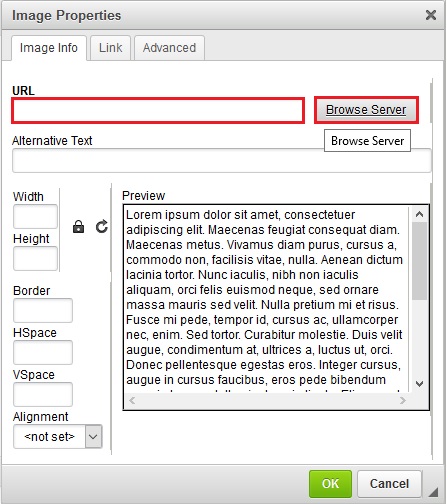
Da bi se slika s računala mogla postaviti u sadržaj, najprije ju je potrebno pohraniti na server. Nakon odabira Browse server podiže se pop-up prozor u kojemu se može pohranjivati, brisati i uređivati slike na serveru. Za pohranjivanje slike potrebno je odabrati opciju Upload (gornji lijevi kut). U prozorčiću koju se otvori, odabrati Browse gumb i pronaći sliku na računalu. Odabrati opciju Pohrani te se slika sada nalazi na serveru i bit će navedena u desnom, File name odjeljku.
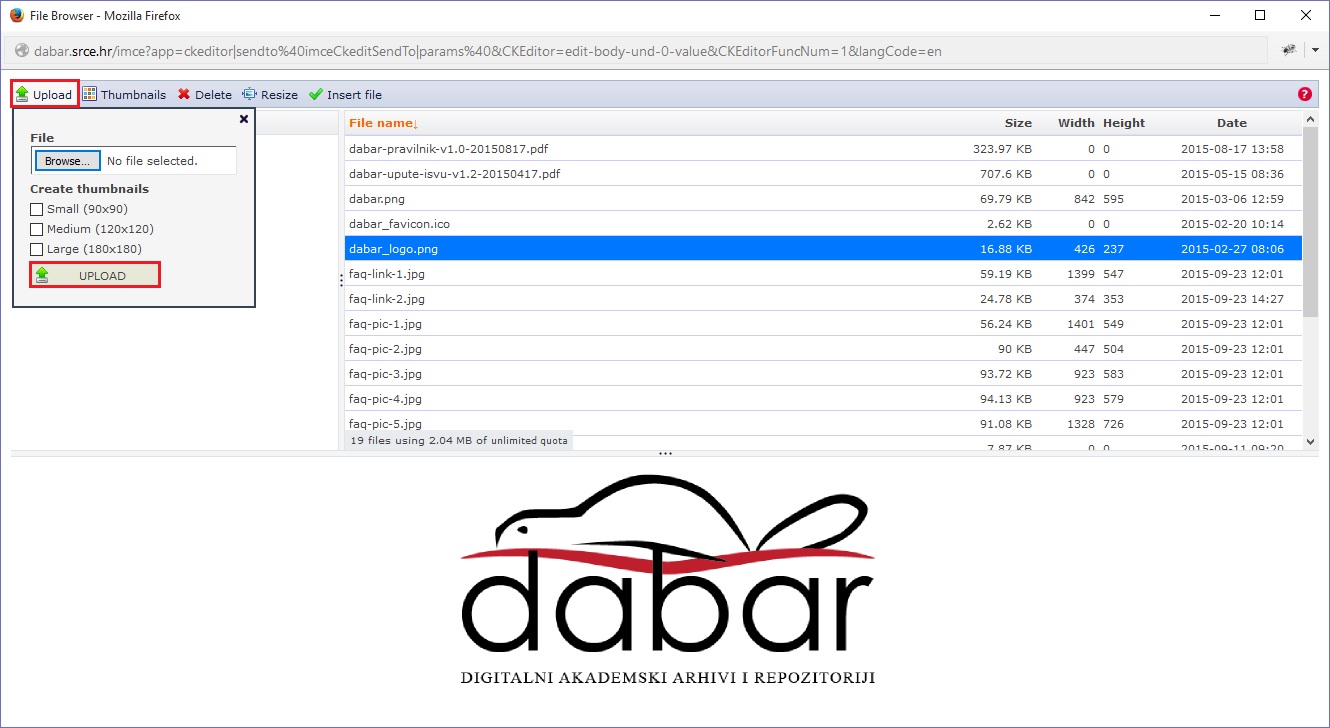
Kada je slika postavljena na serveru potrebno ju je označiti te odabrati Insert file. Slika će se prikazati u sadržaju.
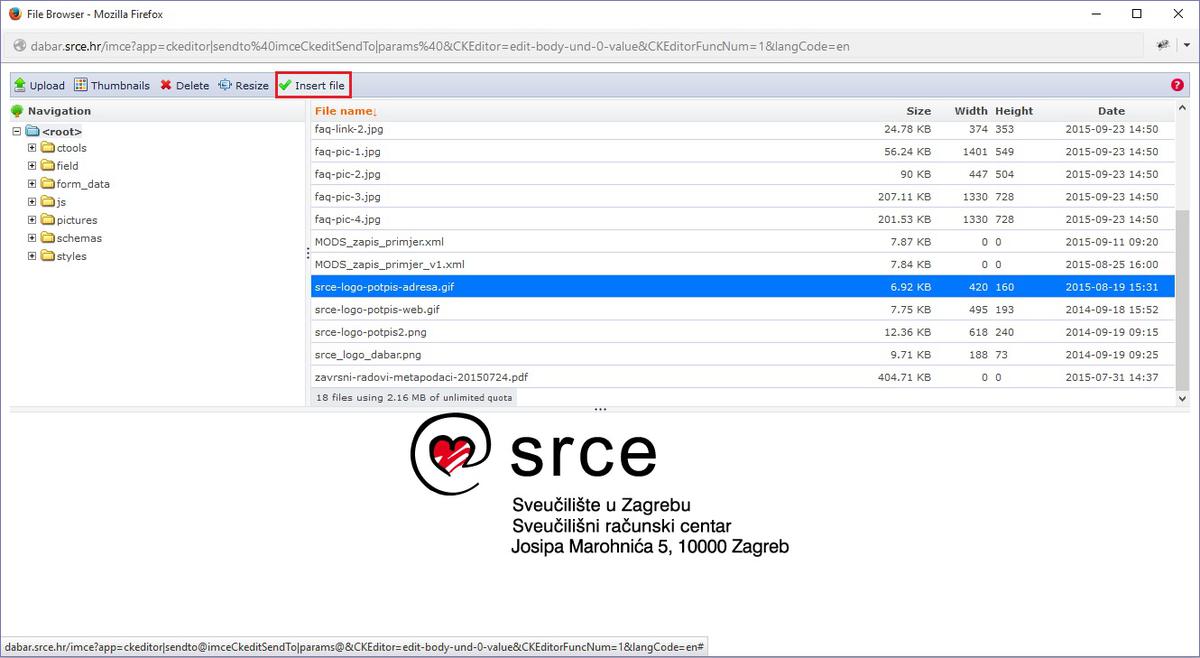
U prozoru za unos teksta označiti dio teksta koji se želi pretvoriti u poveznicu na datoteku te zatim odabrati opciju Link.
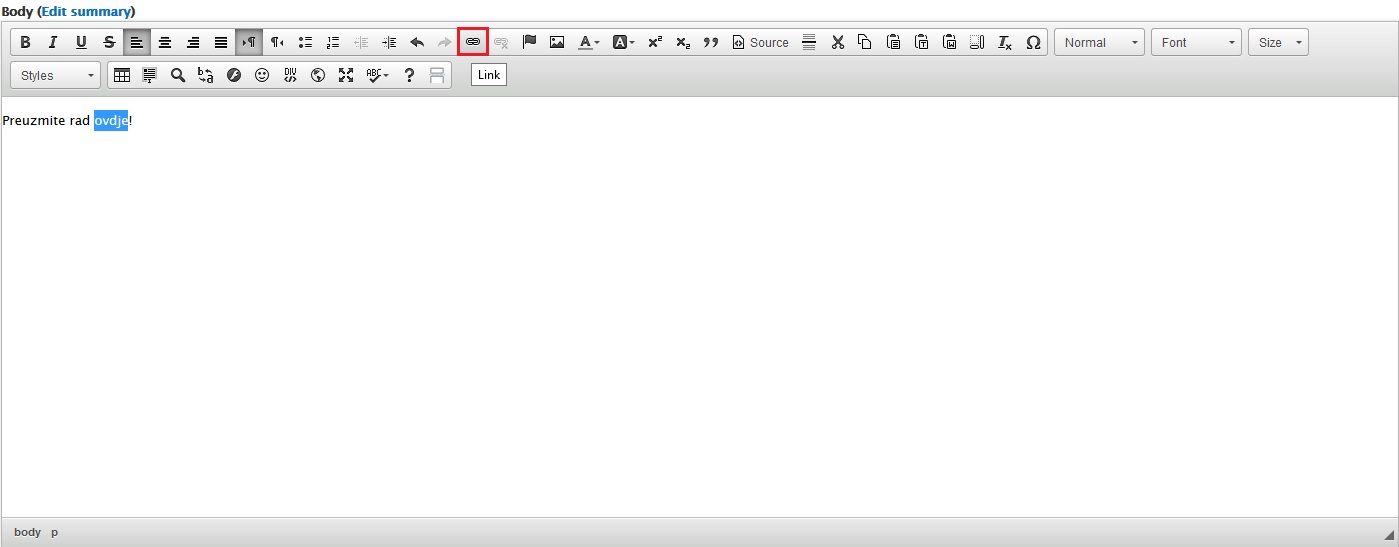
Zatim se podiže prozor u kojemu se može direktno u polje URL unijeti internetsku adresu datoteke i odabrati OK, ili ako se datoteka nalazi pohranjena na računalu odabrati Browse Server te pohraniti datoteku na server prema uputstvima za pohranjivanje slika.
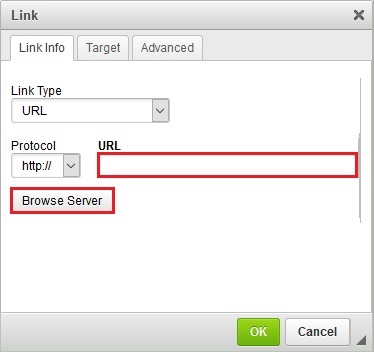
Nakon prijave sa svojim AAI@EduHr korisničkim računom, potrebno je pozicionirati kursor miša na izbornik na vrhu stranice.

U gornjem desnom kutu izbornika pojavljuje se oznaka postavki. Odabirom navedene oznake postavki pojavljuje se padajući izbornik.

Na padajućem izborniku odabrati List links nakon čega se otvara sučelje za uređivanje poveznica u izborniku.

Za dodavanje nove poveznice u izbornik potrebno je odabrati Add link i popuniti obavezna polja označena zvjezdicom (*):

Polje Menu link title označava naziv poveznice koji će biti ispisan na sučelju, a polje Path označava putanju do željene stranice. Ukoliko se radi o lokalnoj stranici, putanja se unosi u obliku /putanja. Npr. za pristup stranici Kontakti upisuje se putanja /kontakti.
Za vanjske stranice potrebno je unijeti punu internetsku adresu, npr. http://dabar.srce.hr. U polju Jezik potrebno je označiti jezičnu inačicu stranice na kojoj želimo da se poveznica prikaže (Croatian za hrvatsku inačicu stranice, English za englesku inačicu stranice). Kada se popune tražena polja potrebno je odabrati Spremi.
Novokreirana stavka može se odvući na željeno mjesto u izborniku. Ovdje je prikazana nova poveznica Dabar koja će se u izborniku prikazivati kao podstavka poveznice Početna. Obje poveznice vidljive su samo na hrvatskoj inačici stranice.

Nakon odabira Save configuration na dnu stranice, novokreirana poveznica u izborniku izgleda ovako:

Svaki repozitorij mora imati navedene podatke putem kojih korisnici mogu kontaktirati urednike ili odgovornu osobu repozitorija. Za unos podataka o kontaktima repozitorija, potrebno je prijaviti se u repozitorij svoje ustanove te imati ulogu urednika.
Nakon prijave, u izborniku na vrhu stranice pronađite poveznicu Kontakt te ju otvorite. Otvorit će se stranica Kontakt na kojoj je potrebno pronaći i otvoriti karticu Uređivanje. U novootvoreni prozorčić (odjeljak Body) unesite podatke koje će korisnici repozitorija moći koristiti za kontaktiranje urednika repozitorija. Preporuka je da unesete ime i prezime urednika, e-mail adresu, broj telefona te, ako je moguće, adresu (npr. knjižnice).
Nakon unosa podataka, na dnu stranice odabrati Spremi.
U repozitorijima u Dabru omogućena je pohrana završnih radova (preddiplomskih i diplomskih), specijalističkih radova, doktorskih disertacija, znanstvenih magistarskih radova, umjetničkih ocjenskih radova, slikovnih, audio i audiovizualnih radova, radova objavljenih u časopisu, radova objavljenih u zbornicima, poglavlja u knjigama, knjiga, izlaganja na skupovima, skupova podataka (istraživačkih podataka), te obrazovnih sadržaja. Popis podržane građe (vrste objekata) proširivat će se u skladu s potrebama korisnika Dabra.
Rad ili bilo koji objekt u digitalni repozitorij pohranjuje njegov autor, urednik ili administrator repozitorija.
Odgovorna osoba, urednici i administratori repozitorija imaju potpunu kontrolu nad time tko će vidjeti sadržaj repozitorija. Također, autor rada prilikom unosa svoga rada određuje tko može pristupiti cjelovitom tekstu, odnosno bibliografskom/metapodatkovnom opisu njegovog rada te pod kojim uvjetima daje svoj rad na korištenje.
Za pohranjivanje radova potrebno je imati ovlasti koje dodijeljuje administrator, odnosno urednik repozitorija.
Rad se pohranjuje putem weba digitalnog repozitorija, odabirom opcije Pohrani ili Pohranjivanje rada te upisom traženih metapodataka u obrazac za pohranu. Osoba koja pohranjuje rad, u Dabar se prijavljuje svojim AAI@EduHr elektroničkim identitetom. Ako ustanova koristi ISVU, većina polja u obrascu za pohranu završnih (preddiplomskih i dipomskih) radova automatski će se ispuniti.
Prilog digitalnom objektu dodaje se odmah po spremanju glavnog digitalnog objekta odabirom opcije Spremi i dodaj prilog. Ovim odabirom otvorit će se novi obrazac za opis i unos priloga.
Prilog već spremljenom digitalnom objektu dodaje se otvaranjem zapisa ciljanog digitalnog objekta, te odabirom opcije Prilozi i Dodaj prilog na vrhu zapisa.
Iz ISVU sustava preuzimaju se samo podaci o završnim i diplomskim radovima.
Podaci koji se preuzimaju, odnosno polja koja će se u obrascu za pohranu radova automatski ispuniti su:
- podaci o autoru: ime, prezime, identifikator,
- podaci o naslovu rada: naslov, naslov na drugom jeziku i podatak o jeziku,
- podaci o voditeljima-mentorima: ime, prezime, identifikator, funkcija,
- podaci o članovima povjerenstva: ime, prezime, identifikator,
- podaci o studiju: studijski program (iz studijskog programa automatikom se određuje smjer studija, razina studija, vrsta rada, akademski stručni naziv),
- datum obrane.
Podaci o studijskom programu u ISVU sustavu nisu usklađeni s Upisnikom MZOS-a. Šifra je vidljiva ISVU koordinatorima u modulu Studiji i studenti, prozor Elementi strukture studija, okvir Podaci iz upisnika studijskih programa i mora biti u skladu sa šifrom iz Upisnika MZOS-a.
Ako vlasnik repozitorija želi pohraniti građu (digitalne objekte) koja ne odgovara niti jednoj od ponuđenih vrsta objekata u Dabru, može se obratiti na adresu dabar@srce.hr s prijedlogom za kreiranje nove vrste objekta u sustavu. Kako poslati prijedlog za novu vrstu objekata u repozitoriju pročitajte u kategoriji Greške i prijedlozi.
Za uređivanje već pohranjenog zapisa digitalnog objekta potrebno je prethodno biti prijavljen u repozitorij. Kada se otvori zapis kojeg je potrebno urediti, na vrhu zapisa odabrati opciju Uređivanje koja otvara obrazac za unos rada. Unijeti željenu promjenu te na dnu stranice odabrati Ažuriraj. Druga mogućnost za uređivanje rada je odabir opcije Uredi u odjeljku Upravljanje objektom.
Za promjenu PDF-a, uvjeta korištenja i/ili prava pristupa potrebno je prethodno biti prijavljen u repozitorij. Ako je riječ o završnom radu (preddiplomskom, diplomskom, specijalističkom), doktorskoj disertaciji ili znanstvenom magistarskom radu, kada se otvori zapis čiji je PDF, uvjete korištenja i/ili prava pristupa potrebno promijeniti, na vrhu zapisa potrebno je odabrati opciju Dokument. Unijeti željenu promjenu te na dnu stranice odabrati Ažuriraj. Za ostale vrste digitalnih objekata potrebno je odabrati karticu Uređivanje ili u odjeljku Upravljanje objektom odabrati Uredi te u obrascu zamijeniti postojeći PDF, uvjete korištenja i/ili prava pristupa.
Za brisanje digitalnih objekata potrebno je prethodno biti prijavljen u repozitorij. Kada se otvori zapis / digitalni objekt kojeg je potrebno obrisati, u odjeljku Upravljanje objektom potrebno je odabrati opciju Obriši. Nakon odabira ove opcije potrebno je upisati razlog brisanja digitalnog objekta koji će biti proslijeđen na email adresu osobe koja je pohranila taj objekt.
Ako se briše objekt koji je u statusu Nedovršen, objekt će se trajno i nepovratno izbrisati iz repozitorija. Ako se briše objekt koji je u statusu Objavljen ili Neobjavljen, objekt će se izbrisati sa sučelja repozitorija, no ostat će vidljiv urednicima i administratorima repozitorija u popisu Neaktivni objekti (Izbrisani objekti).
Ako se nakon pohrane pojavi upozorenje da radu nije dodijeljen URN:NBN, u postavkama repozitorija vjerojatno nije unesen ispravan URN:NBN API ključ. Potrebno je vratiti se u postavke repozitorija i provjeriti ključ.
Nakon što se u postavke unese ispravan URN:NBN API ključ, potrebno je ažurirati sve rad/ove kojem/ima nije dodijeljen URN:NBN na način da se otvori zapis rada, na vrhu se odabere opcija Administracija, u gornjem desnom uglu se odabere URN:NBN te se zatraži dodijeljivanje oznake.
Kod unošenja podataka o radu, podržane su formule izražene putem LaTeX formata i to u sljedećim oblicima:
\[LaTeX kod\]
\(LaTeX kod\)
Prvi format - \[..\] služi za prikaz formule izvan teksta (izdvojeni blok), dok je drugi - \(..\) namijenjen za prikaz formula u samom tekstu.
Npr. The mass-energy equivalence is described by the famous equation \(E=mc^2\) discovered in 1905 by Albert Einstein. The well known Pythagorean theorem \[x^2 + y^2 = z^2\] was proved to be invalid for other exponents. The binomial coefficient is defined by the next expression: \[\binom{n}{k} = \frac{n!}{k!(n-k)!}\]
Matematičke furmule se procesiraju korištenjem biblioteke MathJax (https://www.mathjax.org/) pa se detalji oko podržanih pronaći na stranicama proizvođača. Iako biblioteka podržava i ostale oblike uključivanja jednadžbi u tekst ($$, $..), korištenje istih nije preporučljivo, te se ne jamči ispravan prikaz ukoliko se isti koriste u tekstu.
"Vrsta sadržaja" digitalizirane/skenirane knjige je uvijek tekst, neovisno o tome je li PDF podvrgnut OCR-u ili ne.
Ako studenti prethodno nisu prenijeli pravo raspolaganja djelom na fakultet (nego su samo potpisali izjavu), onda kao autori i dalje imaju pravo odlučivati o svom djelu, i mogu tražiti izmjenu prava pristupa.
U tom slučaju dobra je praksa zabilježiti u polju 'Napomena administratoru' (koja je vidljiva samo urednicima repozitorija) kada je i na temelju čega došlo do izmjene u pristupu (Npr. 'Izmjena prava pristupa iz 'Rad u otvorenom pristupu' u 'Pristup korisnicima matične ustanove' na temelju nove potpisane izjave autora, 28.1.2020.')
Ukoliko postoje standardi znanstvenog područja/polja preporučamo da slijedite te standarde.
Načelno za manje skupove podataka (do 1 GB) preporučamo pohranu sirovih podataka i obrađenih podataka u okviru jednog objekta. Ako skup sadrži osobne i/ili osjetljive podatke potrebno je provesti anonimizaciju.
Uz skup podataka potrebno je objaviti i popratnu dokumentaciju koja se odnosi na kodne knjige, rječnike istraživačkih podataka, transkripte i sl. te programski kod koji je korišten za dobivanje pročišćenih podataka.
Ako se radi o većem skupu podataka (više od 1 GB) preporučamo pohranu sirovih podataka zajedno s programskim kodom koji je korišten za dobivanje pročišćenih podataka.
U Dabru postoji 5 vrsta pristupa objektima, koje se definiraju prilikom pohrane objekta:
Rad u otvorenom pristupu (Otvoreni pristup) - cjeloviti rad i podaci o njemu dostupni su svima.
Rad dostupan nakon (Embargo) - podaci o radu dostupni su svima od trenutka pohranjivanja rada, no cjeloviti rad nije dostupan do datuma koji se određuje prilikom pohrane.
Rad dostupan svim korisnicima iz sustava znanosti i visokog obrazovanja RH (Ograničeni pristup) - podaci o radu dostupni su svima, no cjelovit rad je dostupan samo autoriziranim osobama koje su se prijavile u repozitorij s AAI@EduHr elektroničkim identitetom.
Rad dostupan samo djelatnicima i studentima matične ustanove (Institucijski pristup) - podaci o radu dostupni su svima, a cjeloviti rad dostupan je autoriziranim osobama koje su djelatnici ili studenti matične ustanove.
Rad nije dostupan (Zatvoreni pristup) – podaci o radu dostupni su svima, cjeloviti rad je nedostupan.
Ako je završni rad studenta multimedija (npr. fotografija, film, audiozapis) tada se rad pohranjuje kao objekt Umjetnički završni i diplomski radovi.
U izborniku Pohranjivanje potrebno je odabrati Umjetnički završni i diplomski radovi. Unos se sastoji od 4 koraka.
Na koraku 1 Metapodaci unose se metapodaci o ocjenskom radu.
Na koraku 2 Datoteke unose se multimedijske datoteke koje mogu biti slikovni objekt, audioobjekt ili audiovizualni objekt. Unos se vrši odabirom gumba Dodaj novu datoteku. Postupak se ponavlja dok nisu unesene sve datoteke. Ako su studenti pohranili svoje multimedijske zapise zasebno kao objekt Slikovna građa, Audio građa ili Audiovizualna građa tada na koraku 2 mogu odabrati opciju Poveži s već postojećim objektima. Oba načina pohrane multimedijskih datoteka nastalih u sklopu ocjenskog rada su ispravne.
Na koraku 3 Prilozi može se unijeti PDF datoteka odabirom gumba Dodaj novi prilog. PDF rada u ovom slučaju će se prikazivati kao povezani objekti dok će multimedijski sadržaji biti primarni rad.
Na koraku 4 Prava pristupa definiraju se prava pristupa svim datotekama koje su pohranjene u repozitorij.
Korak 5 Pregled prikazuje se prikaz metapodataka i datoteka koje su pohranjene.
Svi radovi pohranjeni kao Umjetnički završni i diplomski radovi u pregledavanju prema vrsti rada prikaza će se u kategoriji Ocjenski rad (Umjetnički rad).
Ako korisnik treba pohraniti novu verziju postojećeg PUP-a u repozitorij treba se javiti uredniku repozitorija. Urednik repozitorija pohranjuje novu verziju PUP u već postojeći objekt (PUP) kao dodatnu datoteku. PUP koji je već pohranjen u repozitorij ne zamjenjuje se novom verzijom i ne pohranjuje se kao novi objekt već se na postojeći objekt (PUP) dodaje nova datoteka. Upute za pohranu Plana upravljanja istraživačkim podacima.
Svi digitalni objekti u repozitorijima u Dabru imaju svoj status. Status je pokazatelj uredniku repozitorija je li riječ o objektu koji još nije u potpunosti opisan, o objektu koji čeka na objavljivanje, o objektu koji je objavljen ili izbrisan iz repozitorija. Status objekta vidljiv je u zapisu objekta u odjeljku Upravljanje objektom.
Urednik može promijeniti status objektu omogućenim opcijama koje su dostupne u odjeljku Upravljanje objektom. Ovisno o odabiru opcije, status objekta će se ili ažurirati (opcijom Uredi), ili promijeniti (opcijom Objavi, Obriši, Pošalji autoru na doradu, Pošalji uredniku).
Prilikom uspostave digitalnog repozitorija odgovorna osoba dobit će ulogu urednika ili administratora. Odgovorna osoba ima pravo i mogućnost dodjeljivati drugim korisnicima repozitorija određene ovlasti na način da im dodijeli potrebnu ulogu.
Uloge koje je moguće dodijeljivati su: djelatnik, vanjski suradnik, urednik i webmaster.
Za dodjeljivanje uloga i ovlasti potrebno je prijaviti se u repozitorij sa svojim AAI@EduHr elektroničkim identitetom, a nakon toga u popisu poveznica na lijevoj strani sučelja odabrati opciju Korisnici te uz ime i prezime željenog korisnika odabrati opciju Pogledaj. Na vrhu profila osobe odabrati opciju Roles te označiti željenu ulogu. Na kraju obavezno odabrati Spremi.
Na popisu Korisnici nalaze se sve osobe koje su se barem jednom prijavile u repozitorij.
Naknadna imenovanja i razrješenja odgovorne osobe dostavljaju se timu Dabra putem ovjerenog dopisa (dopis mora biti potpisan od strane čelnika ustanove i ovjeren pečatom). Dokument se šalje u elektroničkom obliku na adresu dabar@srce.hr.
U dopisu je potrebno navesti sljedeće podatke o novoj odgovornoj osobi:
Imenovanjem nove odgovorne osobe, prethodna osoba automatski prestaje obnašati tu dužnost. Stoga nije potrebno slati poseban dopis za razrješenje prethodne odgovorne osobe.
Molimo da nam svoje prijedloge javite na e-mail dabar@srce.hr te da u sadržaju poruke navedete:
- opis nove funkcionalnosti
- potreba/potrebe koje se rješavaju implementacijom nove funkcionalnosti
- tko će imati koristi od nove funkcionalnosti (svi repozitoriji, neki specifičan repozitorij...)
- primjer (URL, screenshot) predložene funkcionalnosti u nekom drugom repozitoriju ako je takva funkcionalnost negdje dostupna
- rok u kojem mislite da je potrebno implementirati novu funkcionalnost
- informaciju možete li Vi ili Vaša ustanova sudjelovati u detaljnijem specificiranju, realizaciji i održavanju nove funkcionalnosti.
Molimo da prijavljujete uočene greške na e-mail dabar@srce.hr te da u sadržaju poruke navedete čim više detalja:
- opis greške
- poruku o grešci ako je takva poruka prikazana korisniku ili sliku ekrana (screenshot)
- naziv repozitorija
- korisničku oznaku korisnika koji je uočio grešku
- točno vrijeme kada je greška uočena
- kontekst u kojem se greška pojavila (točan URL, akcija koja je prethodila grešci)
- informaciju o tome možete li reproducirati grešku ili se pojavila jednokratno.
Pogled se odnosi na otvaranje stranice s metapodacima objekta i poveznicama na datoteke uključene u objekt (engl. landing page).
Preuzimanje se odnosi na preuzimanje (engl. download) datoteke objekta, npr. cjelovitog teksta rada ili fotografije, bez obzira otvara li korisnik datoteku u web pregledniku ili ju sprema na svoje računalo.
* statistike se osvježavaju svakih pola sata.
 ) obuhvaća poglede i preuzimanja objekta preko svih repozitorija
) obuhvaća poglede i preuzimanja objekta preko svih repozitorijaOpenDOAR (Directory of Open Access Repositories) je kontrolirani direktorij akademskih repozitorija sa sadržajima u otvorenom pristupu.
Više informacija i upute za prijavu repozitorija u Dabru u OpenDOAR možete pronaći na stranicama Dabra.
Redovne nadogradnje sustava Dabar izvode se četvrtkom u vremenu od 05:00 do 08:00 pri čemu su moguće opcije:
U slučaju planiranja nedostupnosti sustava izvan termina redovnih nadogradnji obavijestit ćemo unaprijed vlasnike repozitorija (osobe odgovorne za uspostavu i održavanje repozitorija).
Ako želite spremiti trajne postavke, kliknite Spremi, ako ne - vaše će se postavke poništiti kad zatvorite preglednik.